A Sony mindig törődik vásárlóival. Az okostelefonok és táblagépek sorozatának tulajdonosai számára Sony Xperia a szoftverfrissítések megjelenése után mindig megkaphatták a készülékükön speciális eszközöket és alkalmazásokat, amelyek a „PC Companion” nevű szabadalmaztatott programba kerültek. Lehetővé teszi a kapcsolatok kezelését, létrehozását is biztonsági mentés, állítsa vissza a beállításokat, állítsa vissza a készüléket a gyári állapotába, és még segít az ilyen gyakori esetekben, amikor a felhasználó elfelejtette grafikus kulcs képernyő feloldása.
Ne feledje, hogy ha frissíti vagy visszaállítja Sony Xperia készülékét a PC Companion segítségével, akkor egy teljesen új eszközt kap. Minden adat törlődik.
Útmutató a készülék frissítéséhez/visszaállításához
Meg kell jegyezni, hogy ez a folyamat nem nehéz, és kezelheti. Csak gondosan kövesse a képernyőn megjelenő utasításokat.
- Ha a PC Companion még nincs telepítve a számítógépére, le kell töltenie a Sony hivatalos webhelyéről ezen a hivatkozáson keresztül. Ezután telepítse.
- Indítsa el a programot, és a főablakában figyeljen a „Support Zone” szakaszra. Kattintson a „Start” gombra, és várjon egy kicsit, amíg ez az eszköz betöltődik.
- A megjelenő ablakban a „Telefon/táblagép szoftverének frissítése” részben kattintson a „Start” gombra.
- Megjelenik egy ablak azzal az üzenettel, hogy lehetetlen megtalálni a telefont/táblagépet. Ebben a kék „helyreállítás...” szöveg érdekel bennünket. Kattintson rá.
- Tekintse át az adatvesztésre vonatkozó információkat, és kattintson a Folytatás gombra.
- Jelölje be a jelölőnégyzetet, hogy hozzájárul a személyes adatok törléséhez, majd kattintson a „Tovább” gombra.
- Ebben a szakaszban kezdődik a számítógép előkészítése. Várnod kell egy kicsit.
- Tanulmányozza az alul az „Elolvastam” melletti jelzett ajánlásokat, jelölje be a négyzetet, majd kattintson a „Tovább” gombra. Győződjön meg arról, hogy készüléke akkumulátora megfelelően fel van töltve. A program minimum 80%-os töltést javasol.
- Keresse meg és válassza ki modelljét.
- Gondosan tanulmányozza át a megadott információkat, és tegyen mindent a leírtak szerint.
- Az automatikus helyreállítási folyamat elindul. Ebben a szakaszban nem szabad kikapcsolni vagy leválasztani a készüléket. Jobb, ha teljesen félreteszi, és megvárja, amíg a folyamat befejeződik.









Az éteren keresztüli frissítés
Ha a fenti utasítások lehetővé teszik egy egyszerű szoftververzió-frissítés és helyreállítás elvégzését, például amikor a felhasználónak el kell távolítania egy elfelejtett képernyőzár-mintát, akkor az alábbiakban egy útmutató található az eszköz kizárólagos frissítéséhez. Ez a legegyszerűbb módja - az úgynevezett „over-the-air frissítés” (OTA frissítés).
- Első módszer: csatlakoztassa Sony Xperia készülékét stabilhoz Wi-Fi hálózatok, és a rendszer függetlenül elemzi a friss szoftverek elérhetőségét.
- Második módszer: csináljon mindent kézzel. Ehhez lépjen a beállítások menübe, válassza az „A telefonról”, majd a „Szoftverfrissítés” lehetőséget. Vagy azonnal nyissa meg a Frissítési központ segédprogramot. Kövesse a képernyőn megjelenő utasításokat.
Amint látja, minden nagyon egyszerű és felesleges gondok nélkül.
Jó napot, kedves olvasók és a blog előfizetői, ma elmesélem, hogy küzdök a Sony Xperia berendezéssel Tegnap úgy döntöttem, frissítem az Xperia Z2 Tablet sgp521-re legújabb firmware, hiszen időnként emlékeztetett erre. Úgy tűnik, hogy a helyzet normális, a firmware friss és sok idő telt el a megjelenés óta, röviden elhatároztam, lentebb elmondom a Sony xperia frissítésének menetét, de utána elkaptam a tablet állandó újraindításának hibája, betöltődik a képernyővédő, megjelenik az asztal és amint megnyomsz valamit, a Sony xperia újraindul, és minden ismétlődik, lentebb azt is elmondom, hogyan kezeltem ezt.
A Sony xperia frissítésének okai
- miatt új firmware meg akar oldani néhány, a jelenlegi verzióban előforduló problémát
- Bővíteni szeretné a funkcionalitást?
- Valaki tanácsolta
- Felajánlotta a frissítést, minden gond nélkül beleegyezett
Ismét meggyőződésem, hogy ha nincs nyilvánvaló ok az eszköz frissítésére, akkor nincs szükség, működik, ne nyúlj hozzá
Eszközök regisztrálása a Sony webhelyén
Mielőtt elkezdené Sony Xperia táblagépe vagy telefonja frissítését, azt tanácsolom, hogy regisztrálja ezeket az eszközöket Sony-fiókjában,
A regisztráció gyors, használhatod a sajátodat fiókot a Google+-ról vagy a Facebookról. Ha egyszer bekerülsz személyes fiók kattintson a Hozzáadás gombra, ez az ablak megnyílik, meg kell adnia vagy az eszközazonosítót, vagy IMEI szám.

És mi az az IMEI, ha megfejti ezt a rövidítést, megkapja az International Mobile Equipment Identifier-t, és oroszul a nemzetközi mobileszköz-azonosítót, van egy bizonyos GSM formátum, és ez csak egyedi? sorozatszámát minden telefon. Ne feledjük, mint a filmekben, pontosan az IMEI-nek köszönhetően telefonon árulják el az ember tartózkodási helyét, így az ellopott telefonok nyomon követése teljesen kivitelezhető dolog, de a mobilszolgáltatók nem akarnak vele foglalkozni. Tudni IMEI android nagyon egyszerű, ha beszélünk mobiltelefon, akkor három lehetőség van:
- Az IMEI-t Android-telefonján a *#06# beírásával találhatja meg

- Az IMEI-t az akkumulátorokon láthatja, az S/N mellett, attól jobbra

- Nos, természetesen a menüben lépjen a Beállítások > A telefonról > menüpontra Általános információk

A táblagépen az IMEI az oldalán látható

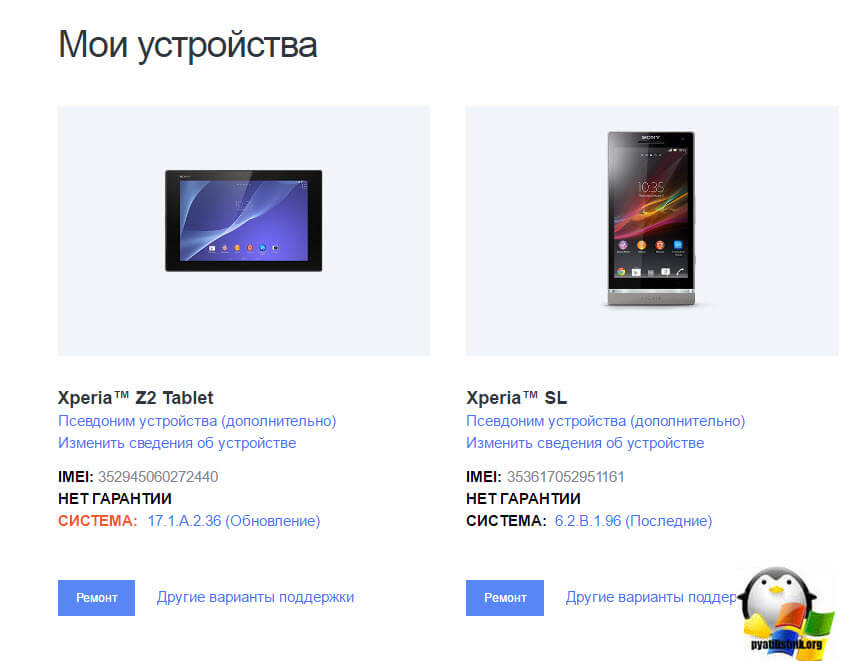
Hogyan frissítsem az Android Sony Xperia-t
Nézzük most azt a kérdést, hogy hogyan kell frissíteni az android sony xperia-t, három lehetőség van, az elsőnél értesítést kaphat a szoftver új verziójának elérhetőségéről.

A második lehetőség a Beállítások > Eszközről > Rendszerfrissítés menüpont, innen telepíthető, de nem mindig.

Vannak esetek, amikor a Sony Xperia Android rendszert csak számítógép és speciális szoftver használatával frissítheti.

Az Xperia Z2 Tablet sgp521-en pontosan az Xperia Campanion használatára volt szükség.

Az Xperia Campanion letöltéséhez kövesse a http://support.sonymobile.com/ru/xperiaz2tablet/software/ linket, két terjesztési készlet található, az egyik MS rendszerekhez, a második Mac OS rendszerhez, ez a szoftver szabadon telepíthető Windows 10 rendszerre. .

meséljünk egy kicsit arról, hogy mi az Xperia Campanion, egy olyan alkalmazás, amely lehetővé teszi táblagépe vagy telefonja biztonságos és egyszerű frissítését, a biztonságos és könnyen emlékezetes szót, lehetővé teszi, hogy biztonsági másolat adatokat, és szükség esetén állítsa vissza azokat.

Az Xperia Campanion telepítése Szerintem semmi értelme, csak párszor előre kell nyomni.
A Sony Xperia frissítése számítógépen keresztül
A Sony xperia számítógépen keresztüli frissítéséhez, indítsa el az Xperia Campaniont, és csatlakoztassa eszközét a számítógéphez USB-kábellel, villogni fogom az Xperia Z2 Tablet sgp521-et. Az Xperia Campanion automatikusan észlelte, és felajánlotta a frissítések telepítését. Szeretném megjegyezni, hogy azonnal javasolt a 23.5.A.1.291 buildszámú Android 6.0.1 firmware telepítése. Kattintson a frissítés gombra. Ismét emlékeztetőt kap az új verzióról, és a frissítés gombra kell kattintania.

Kérjük, vegye figyelembe, hogy az Android frissítése után térjen vissza ide korábbi verzió nem fog sikerülni.

Ha megjelenik a Windows tűzfal értesítése, kattintson az Engedélyezés gombra.

A jobb felső sarokban megjelenik egy folyamatjelző sáv a Sony Xperia firmware letöltéséhez.

A firmware letöltése után azonnal értesítést kap, hogy a frissítés során semmilyen körülmények között ne válassza le a készüléket, különben később kap egy téglát.

Megkezdődik a Sony Xperia Android-frissítésének előkészítése.


telepítés megkezdődött.

Várnia kell egy kicsit az utolsó szakaszban.

Az összes 23.5.A.1.291 buildszámú Android 6.0.1 telepítve van, húzza ki az USB-t, és kapcsolja be az eszközt.
Kérjük, vegye figyelembe, hogy az eszközének bekapcsolása kicsit tovább tart, és a szolgáltatások beállításai ott lesznek alkalmazva. Ha minden működik az Ön számára, akkor gratulálok, ha nem, akkor olvassa el az alábbi részt

Ciklikus újraindítás Sony Xperia Z2 Tablet sgp521
Sajnos a 23.5.A.1.291 buildszámú Android 6.0.1 csak hibákat és frusztrációkat hozott, rendesen frissített rá, de abban a pillanatban, amikor bekapcsolom az Xperia Z2 Tablet sgp521-emet, áthalad egy indítóképernyő, és megjelenik egy ablak, amely új funkciókat mutat be és ahol nem nyomtam meg a képernyőt, a táblagépem újraindul, és így tovább egy olyan ciklusban, amelyet először megteszünk.
A Sony Xperiában a ciklikus újraindítás a ferdeség következménye telepített firmware vagy sérült firmware-t, először próbálja meg kijavítani az Xperia Campanionban. De először kapcsolja ki a készüléket, általában nem működött a gombbal, újra bekapcsolt, a kombináció segített
Hangerő növelő gomb + bekapcsológomb. Az Xperia Z2 Tablet sgp521 enyhén vibrált és kikapcsolt
Nyissa meg az Xperia Campaniont, és keresse meg a Software Recovery elemet, amely pontosan ezt a célt szolgálja.

Ha olyan eszközt csatlakoztat a számítógéphez, amely be van kapcsolva, hibaüzenet jelenhet meg
- Az eszközt fel kell oldani
- Állítsa Xperia eszközét MTP módba

Tehát az Android firmware visszaállításához a Sony Experián kapcsolja ki az eszközt, különösen ha ciklikus újraindítása van. Ezután kattintson ide a másik oldalon a telefon vagy táblagép visszaállításához.

Most, ha biztos abban, hogy az eszköz ki van kapcsolva a számítógépről, nyomja meg a hangerő csökkentése gombot, és csatlakoztassa újra a számítógéphez USB-n keresztül, a helyreállítási varázsló elindul. android firmware.

bele kell egyeznie, hogy személyes adatait töröljük.

látjuk, hogy a készülék készen áll a helyreállításra.

Várunk két percet.

Leválasztjuk az eszközt a számítógépről, és megpróbáljuk bekapcsolni.

Állítsa vissza az xperia firmware-t az XperiFirm és a FlashTool segítségével
Ha az Xperia Campanion segédprogram, mint én, nem segített, és a Sony Xperia ciklikus újraindul, akkor megpróbáljuk az XperiFirm és a FlashTool programok kombinációját. Az XperiFirm szükséges a letöltéshez a szükséges firmware-t számítógépére, és a FlashTool alkalmazza ezt a firmware-t.
XperiFirm segédprogram
Az XperiFirm segédprogram letölthető a következő hivatkozásról: http://4pda.ru/forum/index.php?showtopic=592813 A jelenlegi verzió az 5.0.0. Ahhoz, hogy Windows XP alatt működjön, szüksége lesz a NET-keretrendszer 4.0-s összetevőjére, a Windows 7 NET-keretrendszer 4.6-os verziójához pedig a 8-as és 10-es verziókban már minden telepítve van. Ez a program segít letölteni a legfrissebb hivatalos firmware verziót, alább leírom, hogyan kell letölteni a régebbieket.
Nyissa meg az XperiFirm-et, keresse meg eszközét, válassza ki a régiójának megfelelő firmware-t, és kattintson a Letöltés gombra.

A legújabbak letöltéséhez hivatalos firmware, adok egy linket a jól ismert http://4pda.ru/forum/index.php?showtopic=567703 portálra, ebben az esetben a téma ennek szentelt Sony Xperia Tablet Z2. A készüléked szerint ott is megtalálod keresve.

Flashtool segédprogram
Ezután le kell töltenie a Flashtool programot, amellyel bármilyen eszközön villoghat a firmware (http://w3bsit3-dns.com/forum/index.php?showtopic=468628&st=0#entry22496817), valamint telepítenie kell a program különböző részeit. firmware-t, a fenti linken találja. Nem látom értelmét annak, hogy elmondjam, hogyan kell telepíteni a Flashtool-t, csak kattints rá párszor. Indítsuk el.
Itt két lehetőségünk van a programmal való munkavégzésre, az első egy firmware-fájl létrehozása .ftf formátumban, és a firmware alkalmazása az eszközre.
Hozzon létre egy .ftf fájlt
A Sony xperia-ban a ciklikus újraindítást flasheléssel kezelik, készítsük el a forrásfájlokból. Várjuk az eszköz adatbázis betöltését.

Kattintson az Eszközök > Csomagok > Létrehozás elemre

A Forrásmappa kiválasztása mezőben jelölje meg, honnan töltötte le a mappát az XperiFirm segítségével

Fájlokat kell hozzáadnia a mappalistához, most az Eszköz mezőre kell kattintania, hogy kiválassza a villogni kívánt eszközt.

Válassza ki a sorozatot, az enyém SGP5XX (Xperia Z2 Tablet sgp521 van)


Most az a fontos, hogy töltsön ki két mezőt:
- Branding > összeállítás lokalizáció itt
- Verzió > firmware verzió

Mindezek az adatok az SGP521_VMo RU-UA-KZ_1281-7867_23.5.A.1.291_R3D néven láthatók, ahol a márkanév RU-UA-KZ lesz, és a 281-7867_23.5.A.1.291_R3D verzió

Jelölje ki az összes fájlt a mappalista elemében, és nyomja meg a jobbra nyilat.

a firmware tartalom mezőben látni fogja a firmware mappáinak listáját, majd kattintson a Létrehozás gombra. Megkezdődik az .ftf fájl összeállítása, amely segít visszaállítani a sony xperia-t.

Maga az összeszerelési folyamat körülbelül másfél percig tart.

Várjuk, hogy megjelenjen a Csomag létrehozása kész sor, és megjelenik a firmware elérési útja.

Sony xperia visszaállítása
A Sony Xperia visszaállítása és az állandó újraindítás eltávolítása. Befejeztük az első szakaszt, elkészítettük az .ftf firmware fájlt, bár ha megtalálta az interneten, könnyedén letöltheti. A C:\Users\felhasználónév\.flashTool\firmwares útvonalon találhatja meg.

Elkezdünk mindent villogni, kattintsunk a villám ikonra és válasszunk flashmode-ot

A forrásmappa mezőben állítsa be a firmware-t tartalmazó mappát, jelezze, melyiket szeretné feltölteni. A Törlés mezőben, ha a következőket választja: APPS_LOG, B2B, USERDATA, akkor a Sony xperia firmware frissítésekor törli az összes személyes adatát, kattintson a flash gombra.
Győződjön meg arról, hogy a flash megnyomása előtt a készüléket le kell választani a számítógépről

A Fájlok előkészítése villogásra üzenet jelenik meg, az előkészítés megkezdődött.

Várjuk az ablakot, amelyben azt mondják, hogy nyomja meg a gombot, és csatlakoztassa az USB-hez.

Megkezdődik az eszköz villogásának folyamata. Ha hibaüzenetet kap:
Illesztőprogramokat kell telepíteni a csatlakoztatott eszközhöz
Megtalálhatja őket a Flashtool illesztőprogramok mappájában
Akkor nincs flashmode illesztőprogram a rendszerében, megtalálhatja őket a számítógépén, a C:\Flashtool\drivers útvonalon.

Telepítsen illesztőprogramokat, ha rendelkezik operációs rendszerrel Windows rendszer 7, 8, 10, majd jobb gombbal kattintson a Flashtool-drivers.exe fájlra, és válassza ki a tulajdonságokat.

lépjen a kompatibilitás lapra, és jelölje be a két négyzetet:
- Futtassa a programot kompatibilitási módban > Windows Vista
- Futtassa ezt a programot rendszergazdaként

Ha ezt nem teszi meg, az illesztőprogram telepítése során megkapja DPinst.exe hiba


Válassza ki az eszközéhez tartozó Flashmode illesztőprogramokat, Flashboot illesztőprogramokat és illesztőprogramokat.

Ennek eredményeként felugrik egy ablak az illesztőprogram-telepítő varázslóval, kattintson ott a Tovább gombra, és fogadja el a telepítést.

HIBA – Nem található megfelelő konfiguráció. A csomagtartó kézbesítésének kihagyása
ERROR – Hiba villog. Megszakítva.
Nem igazán értem, miért történik ez, de elmesélem, hogyan jöttem ki belőle.

HIBA – Nem található megfelelő konfiguráció. Ezzel a módszerrel megkerültem a rendszerindítási kézbesítés kihagyását, csak a Kernelt, a Partíciót és a Rendszert villantottam fel az összes felhasználói adat törlésével, ha ez nem megy, akkor először csak a kernelt frissítheti, majd a Kernelt, a Partíciót és a Rendszert.

Nekem végül minden sikerült Sony firmware xperia.

Mindannyian várjuk az utolsó mondatot, a Villogás befejeződött.

Mindannyian bekapcsoljuk a készüléket és ellenőrizzük, nekem minden működött, még a SIM-kártyát is elkezdtem látni.
A Sony termékei minősége, funkcionalitása és megbízhatósága tekintetében a világ egyik vezető szerepet tölt be. A készülékeik mindig kapnak aktuális verziók firmware és elég hosszú ideig támogatott. Maga a frissítési folyamat szabványos, és nem különbözik sokban más márkák okostelefonjaitól, de bizonyos esetekben kivételek lehetségesek. Hogyan frissíthetem az Androidot a Sony Xperia készüléken, melyek a folyamat buktatói?
Miért érdemes frissíteni az operációs rendszert?
A legtöbb esetben a frissítés nem nehéz. Ha az eszköz új, a frissítés Wi-Fi-n keresztül érkezik, amint elérhetővé válik.
Több okból is frissítenie kell okostelefonját. Először is a rendszer frissítése érdekében. Új verzió OS – új funkciók, képességek, hibajavítások és optimalizálás.
Ha ezek a gyártó hivatalos frissítései, és nem néhány egyedi megoldás, akkor azonnal, habozás nélkül telepítenie kell őket. Így sok új funkcióhoz juthat, a kisebb javításoktól az Android új verzióira való átállásig.
A Sony Xperia frissítése
Az Android frissítése a Sony rendszeren nem sokban különbözik a több száz más márkájú és modell Android-okostelefonjának folyamatától. Az események fejlesztésének három módja is van:
- légi úton;
- védett program használata (a Sony esetében ez az Xperia™ Companion);
- egyedi firmware használatával.
Az utolsó módszer meglehetősen bonyolult megoldás az Xperia számára. Minden Sony telefon zárolt rendszerbetöltővel rendelkezik, ami egy plusz lépést ad a villogó utasításokhoz. A feloldás szintén nem egyszerű folyamat.
Légi úton
A frissítéshez:
- Menjen a beállításokhoz.
- Válassza a "A telefonról" lehetőséget a lista alján.
- Kattintson a "Szoftverfrissítés" elemre.
- Válassza a Frissítések keresése lehetőséget.
Ha a letöltési folyamat elindul, várja meg, amíg befejeződik, és kattintson a „Telepítés” gombra. Ha nincs semmi újdonság az okostelefonhoz, akkor erről üzenetet fog látni. Egyelőre még frissítheti Sony Z5 készülékét Android 7-re, de ne várja meg a régebbi modellekhez készült új termékeket.
A Sony PC Companion segítségével
A folyamat megkezdése előtt győződjön meg arról, hogy az USB-kábel sértetlen, és biztonságosan a csatlakozóban van. A PC Companion letöltése után nyissa meg, és kövesse az alábbi lépéseket:
- Csatlakoztassa telefonját számítógépéhez.
- Oldja fel az okostelefon képernyőjét.
- Válassza ki a csatlakozási módot: „Adatátvitel”.
Ha elérhetők frissítések, megjelenik egy felugró ablak, amely tájékoztatja Önt. Ebben az esetben el kell végeznie az összes olyan műveletet, amelyet a program maga mond. Megpróbálhatja frissíteni a régebbi eszközmodelleket. Megpróbálhatja például frissíteni Sony Xperia Z3 készülékét Android 7.0-ra.
 Erre a műveletre csak sikertelen villogás vagy a rendszert súlyosan károsító hiba esetén lehet szükség. Az eszköz visszaállításához kövesse az alábbi lépéseket:
Erre a műveletre csak sikertelen villogás vagy a rendszert súlyosan károsító hiba esetén lehet szükség. Az eszköz visszaállításához kövesse az alábbi lépéseket:
- Indítsa el a PC Companion programot.
- Nyissa meg a Támogatási zóna részt.
- Ott válassza a "Szoftverfrissítések", majd a "Helyreállítás" lehetőséget.
- Fogadja el az összes felhasználói adat törlését.
- Válassza ki a telefon modelljét a listából.
- Kövesse a program további utasításait.
Fontos, hogy az okostelefon a lehető legtöbbet töltse fel. Ha nem lehetséges ellenőrizni a töltöttségi szintet, töltse okostelefonját több órán keresztül.
Egyedi firmware telepítése
Amint már említettük, az egyéni firmware Sony-eszközökre történő telepítése viszonylag bonyolult rendszerbetöltő-feloldási folyamatot igényel. Ettől eltekintve az egyéni telepítési utasítások hasonlóak a többi okostelefonhoz.
Ha úgy dönt, hogy a firmware-t PC-ről villogtatja, akkor a legjobb, ha azt használja Flashtool program.
Értékelés: 
Az Oreo for Sony végre elérhető néhány felhasználó számára. A Google még augusztusban kiadta az Oreót, majd 2017 decemberében az Android 8.1-et, végre lassan a telefontulajdonosok is megkapják a frissítést. És bár a Sony az egyik leggyorsabb gyártó, nem minden okostelefon kapott Android Oreo. Itt van minden, amit tudunk pillanatnyilag a ciklusról Android frissítések 8.0 a Sony számára.
Meglepő módon a Sony lett az első gyártó a Google mellett, amely kiadta az Oreót, kezdve az Xperia XZ Premiummal. A frissítés teljesítményjavításokat, új funkciókat és hibajavításokat kínált. Az Xperia X és a Compact most megkapja a frissítést. Aztán 2018 elején várható néhány frissítés.
Az Android 8.0 Oreo új funkciókkal rendelkezik, beleértve a frissített értesítéseket, a továbbfejlesztett akkumulátorkezelést és a kép a képben támogatást. Mindez elérhető lesz a Sony okostelefonokra. Az Oreo bejelentése során a Google megerősítette, hogy több partner is dolgozik már a frissítéseken, köztük a Sony is.
Az összes nagyobb gyártó népszerű okostelefonjait megkapják ingyenes frissítés Android 8.0 Oreo rendszerre a következő hónapokban, ha még nem kapta meg. A Google először a saját eszközeit frissítette, majd a gyártók megkezdték a béta tesztelési fázisokat. A legtöbb már elkészült, de a frissítések még mindig lassan jelennek meg. Jelenleg a Sony megelőzi a legtöbb gyártót a frissítések elosztásának sebességében. Ezenkívül a Sony már két Oreo-t futtató okostelefont is piacra dobott, a ZX1 Compactot és az Xperia XA1 Plus-t 2017 végén.
FrissítésAndroid 8.0 számáraSony
És eddig nagyszerű, hogy a Sony már több okostelefont is kiadott legújabb frissítés Google szoftver, ez semmiben nem segít a jelenlegi tulajdonosoknak. Az eredeti Xperia X termékcsalád, az Xperia XZ Premium, valamint az Xperia XA felhasználói arra kíváncsiak, mikor kapják meg a javításukat és a szoftverfrissítésüket. Nos, van egy jó hírünk. A frissítés február első hetétől érhető el a legtöbben.
Szerencsére a Sony az év elején felfedte a teljes frissítési ütemtervet. Itt található az Android 8.0 Oreo frissítéshez tartozó telefonok listája, egyes telefonok később felkerülhetnek a listára. A cég megerősítette a frissítéseket a következő eszközökhöz:
Xperia X Performance
Xperia X Compact
Xperia XZ Premium
Xperia XA1 Ultra
Xperia Touch és Xperia XA1 Plus

Mint fentebb látható, a Sony azon eszközök hosszú listájának frissítésére készül, amelyek előbb-utóbb megkapják az Android 8.0 Oreót. Ez a termékcsalád prémium zászlóshajó okostelefonokat, olcsó eszközöket és minden mást, amit a gyártó kínál. Beleértve Touch, projektorral Android támogatás. Ez biztató jel a Sony okostelefon-tulajdonosok számára.
Azonban minden okostelefon az Android 8.0 Oreo frissítési pályán körülbelül 14 hónapos vagy annál fiatalabb. Ha még mindig körülbelül két éves vagy annál régebbi okostelefont használ, nem fogja megtalálni a listákon. Így bár örömmel látjuk, hogy a telefonok széles skálája frissül, az egy évnél régebbi eszközök a támogatás megszűnésének küszöbén állnak.
Láthattuk azonban, hogy a Sony Android 8.0 Oreo frissítései elérik a ZX, ZX Premium, Xperia X és Xperia X Compact készülékeket. Hamarosan további frissítések érkeznek, és amint többet tudunk, frissítjük a cikket. Ha X van, lépjen a Beállítások - A telefonról - Frissítések keresése menüpontra.
FrissítésAndroid 8.0Oreo
Mint már említettük, több Sony okostelefon kapott már Android 8.0 Oreót. Ezen kívül a lenyűgöző Sony Xperia XZ Premium kapott szoftver A Google még októberben. Ez egy hónappal gyorsabb, mint bármely más Android-gyártó. Itt vagyunk 2018 februárjában, és az olyan gyártók fontos zászlóshajói, mint az LG és a Samsung, még mindig Android 7.0-t futtatnak, az Oreo pedig még messze van.
Szóval mi a helyzet a többi telefont használó többi felhasználóval? A cég a Google egyik legfontosabb szoftverfrissítési partnerévé vált. A Sony tavaly először mutatta be a Nougat-ot az Xperia X Performance-szal, most pedig az Oreóval is gyorsan halad.

Jelenleg azonban nincs időkeretünk más Sony telefonokra. Az persze biztató jel, hogy néhányan már frissítést is kaptak, de 2017 végén semmi más nem derült ki. Novemberben és decemberben vártuk a frissítéseket, de ez nem történt meg.
Végső soron várható, hogy az Android 8.0 Oreo a következő 1-2 hónapban, de talán még hamarabb is megjelenik a Sony készülékeken. Ha a vállalat részleteket közöl a teljes frissítési ütemtervről, frissítjük ezt az információt. A frissítések mindenesetre 2018 első felében érkeznek, és remélhetőleg a legtöbbjük még március vége előtt megjelenik.
Mi az újdonságAndroid 8.0Oreo?
Az Android 8.0 Oreo számos új funkciót kínál, amelyek segítségével javíthatja telefonélményét. A felhasználók új, könnyebben kezelhető értesítéseket használhatnak majd, valamint új mód„Kép a képben” munka közbeni videók megtekintéséhez. Lényegében videókat nézhet (vagy videocsevegést), miközben egyéb dolgokat is végez a telefonján. A változtatások érintik az ikonokat, megkönnyítik a gépelést és segítik a mezők automatikus kitöltését, például a beírásnál Google Chrome. Nem is beszélve a gyors teljesítményről és az akkumulátor élettartamának jelentős változásairól.
Weboldalunkon talál egy újdonságnak szentelt cikket Android funkciók 8.0 Oreo. Alapvetően gyorsaságot, okos megoldásokat és gördülékeny működést várjon el.

Ezenkívül a Sony jelentős mértékben hozzájárult ehhez a szoftverfrissítéshez. Az összes új funkciót és változtatást megkapja a Google-tól, amit a Sony javításai követnek. Az egyik legizgalmasabb a cég Sony 3D Creator eszköze, amely 3D szkennelési funkciójával szerzett elismerést.
Tetszeni fog a Predictive Capture is, amely néhány intelligens kamera funkciót tartalmaz, beleértve az automatikus fókuszt, a hangminőség javítását ígéri, az újratervezett alkalmazás-parancsikonokat és a show-t. jobb ellenőrzés akkumulátor a Sony amúgy is kiváló interfészének hátterében. A funkciók vagy változtatások választéka készülékenként változhat.
Végső gondolatok
Mostantól az Android 8.0 Oreo és még a 8.1-es frissítés is teljes titok a legtöbb eszköz számára. Néhány vállalat, például a OnePlus, a Sony és a HTC gyorsan megkapta a frissítést, de még mindig várakoznak. A Samsung egyre közelebb kerül az Oreóhoz, de hónapokkal le van maradva a Sony mögött.
A Sony azonban nem szállított annyi frissítést, amennyit vártunk 2017-ben. Ez azt jelenti, hogy a Sony telefontulajdonosoknak a vártnál kicsit tovább kell várniuk, mielőtt megkapják az új szoftvert okostelefonjukra. Ha Ön azon kevesek közé tartozik boldog tulajdonosok fent említett eszközökön, élvezze az Android 8.0 Oreo rendszert. Mindenki másnak figyeljen, mert hamarosan információval fogunk szolgálni. Februárban vagy márciusban nagy bejelentésekre számítunk, minden elérhető információval frissítjük a cikket.
